Momentopnamen vastleggen en aantekeningen toevoegen in de mobiele versie van Dynamics 365 Remote Assist
Gebruikers van de mobiele versie van Microsoft Dynamics 365 Remote Assist kunnen een momentopname van hun omgeving vastleggen en aantekeningen maken tijdens een gesprek. Gebruikers kunnen de momentopname vervolgens opslaan in de galerie van het mobiele apparaat en/of de tekstchat van het gesprek.
Momentopnamen zijn cruciaal in situaties waarin via een foto kan worden gecommuniceerd waar een technicus naar kijkt. Met 2D-aantekeningen op momentopnamen kunnen specifieke elementen in de omgeving van de technicus worden benadrukt. Deze momentopnamen kunnen later worden gebruikt voor verwijzing of werkvalidatie. Ook bieden ze ondersteuning in scenario's met een lage bandbreedte waarbij video niet mogelijk is of op apparaten zonder ondersteuning voor augmented reality. Meer informatie over het gebruik van momentopnamen in scenario's met lage bandbreedte en op apparaten zonder ondersteuning voor augmented reality.
Als de technicus Dynamics 365 Field Service gebruikt, kan hij of zij ook momentopnamen naar een bijbehorende Dynamics 365 Field Service-werkorder boeken.
Opmerking
Android-apparaten met een ToF-sensor (Time-of-Flight) die de Depth-API ondersteunen en iOS-apparaten met een LiDAR-sensor (zie LiDAR-sensor in de tabellen voor iOS- en iPadOS-apparaten) gaan waarschijnlijk nauwkeuriger om met de plaatsing van aantekeningen.
Hoe het werkt
De technicus selecteert de knop Momentopname om een foto te maken.
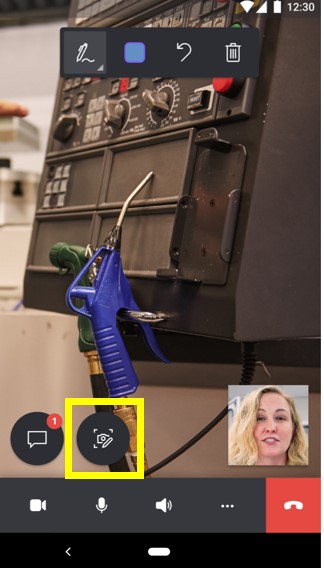
Er wordt een rode rand op het scherm van de technicus weergegeven om aan te geven dat de app zich in de modus Momentopname bevindt. De momentopname wordt automatisch gedeeld met het scherm van de externe samenwerker in Microsoft Teams.
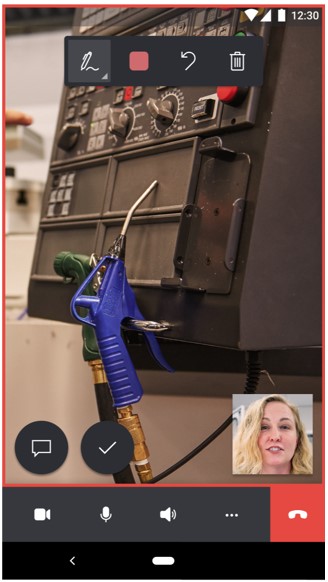
Zowel de technicus als de externe samenwerker kan 2D-aantekeningen aan de momentopname toevoegen.
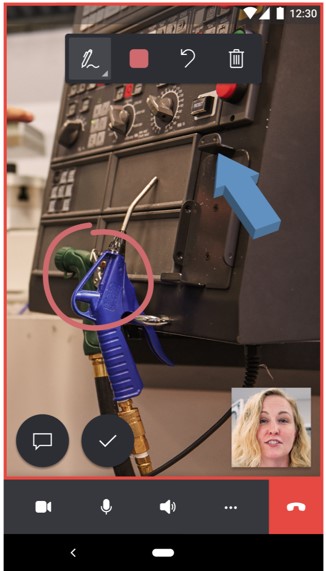
Als de technicus en externe samenwerker klaar zijn met het toevoegen van aantekeningen aan de momentopname, selecteert de technicus de knop Vinkje.
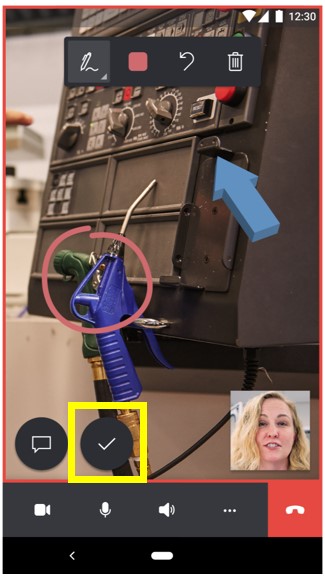
De technicus wordt gevraagd de momentopname op te slaan in de galerie van het mobiele apparaat en/of de gesprekschat.
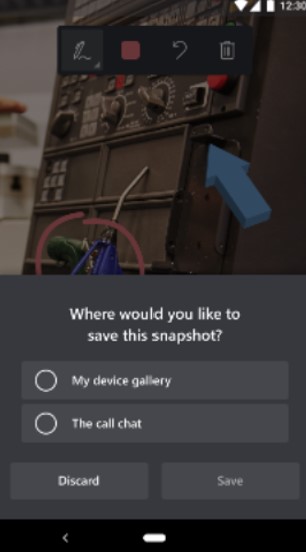
De technicus keert automatisch terug naar het live videogesprek en kan de knop Momentopname opnieuw selecteren om nog meer momentopnamen te maken.
Opmerking
Aantekeningen die zijn toegevoegd aan een momentopname, worden niet weergegeven in de omgeving van de technicus nadat de momentopname is opgeslagen of verwijderd.
Als de technicus de momentopname heeft opgeslagen, kan hij/zij de momentopnamen na het gesprek in de galerie van het mobiele apparaat en/of de Microsoft Teams-tekstchat bekijken.
Opmerking
Als de technicus Dynamics 365 Field Service gebruikt en de momentopname is opgeslagen in de tekstchat, kan hij/zij de momentopname naar een bijbehorende werkorder boeken en de momentopname daar weergeven. Meer informatie over Dynamics 365 Field Service-integratie.
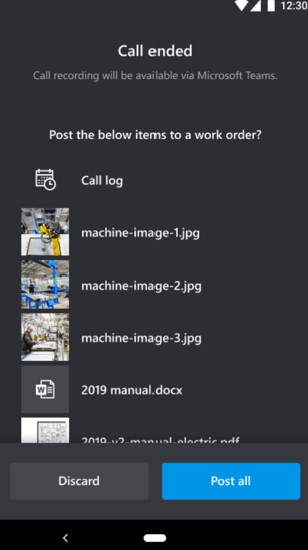
Feedback
Binnenkort: Gedurende 2024 worden GitHub Issues uitgefaseerd als het feedbackmechanisme voor inhoud. Dit wordt vervangen door een nieuw feedbacksysteem. Ga voor meer informatie naar: https://aka.ms/ContentUserFeedback.
Feedback verzenden en bekijken voor